Nếu đang sử dụng Windows 10, chắc hẳn bạn đã từng nhìn thấy cụm từ “Run as administrator”. Vậy nó có nghĩa gì? Khi nào nên sử dụng và cách sử dụng như thế nào?
Bài viết này sẽ mang đến câu trả lời ngắn gọn và dễ hiểu nhất.
Run as Administrator là gì?
Có hai loại tài khoản trên Windows, gồm Standard user accounts (Người dùng tiêu chuẩn) và Administrator user accounts (Tài khoản quản trị viên).
Tài khoản quản trị viên có thể thay đổi cài đặt hệ thống và truy cập các phần bị hạn chế của hệ điều hành. Do đó, khi bật Run as Administrator – Chạy với vai trò quản trị viên, người dùng đang cung cấp cho ứng dụng đó quyền truy cập đặc biệt vào các phần hạn chế của Windows 10. Điều này mang lại những nguy hại tiềm ẩn nhưng đôi khi cũng cần thiết để một số chương trình hoạt động chính xác.
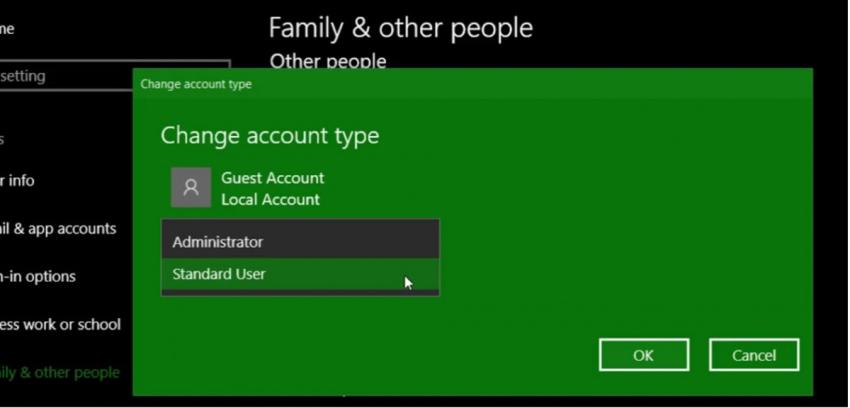
Khi nào nên bật Run as Administrator?
Trên Windows 10, chạy ứng dụng với tư cách quản trị viên là một tính năng cần thiết mà người dùng nên cân nhắc vì theo thiết kế, các ứng dụng hoạt động ở chế độ người dùng tiêu chuẩn thường mặc định ngăn chặn những thay đổi đến hệ thống.
Do đó, đối với một số chương trình đáng tin cậy, người dùng có thể chọn bật Run as Administrator để tận dụng hết các tiện ích hoặc chẩn đoán các vấn đề liên quan đến hệ thống.
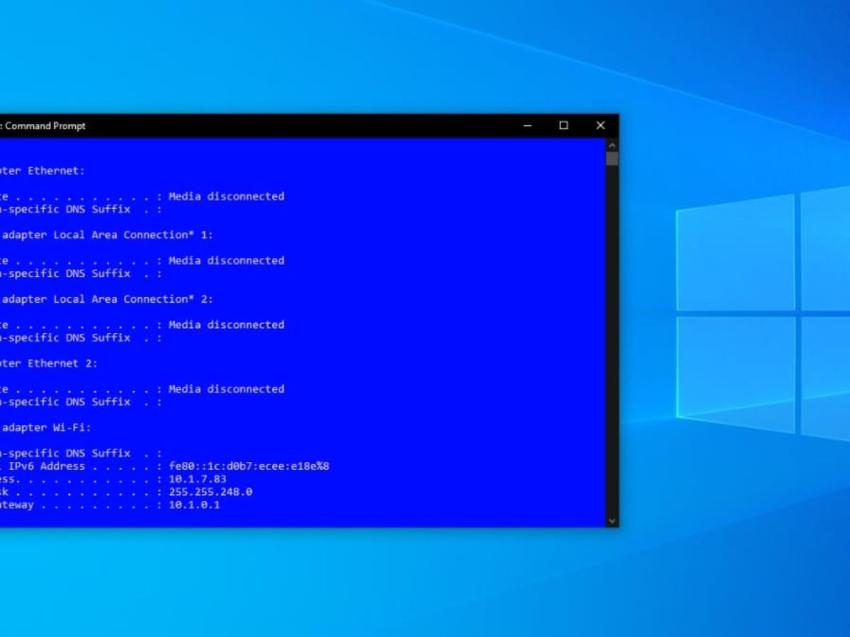
Cách bật Run as Administrator?
- Vào Start Menu, nhấp chuột phải vào ứng dụng cần chạy
Chọn More > Run as Administrator
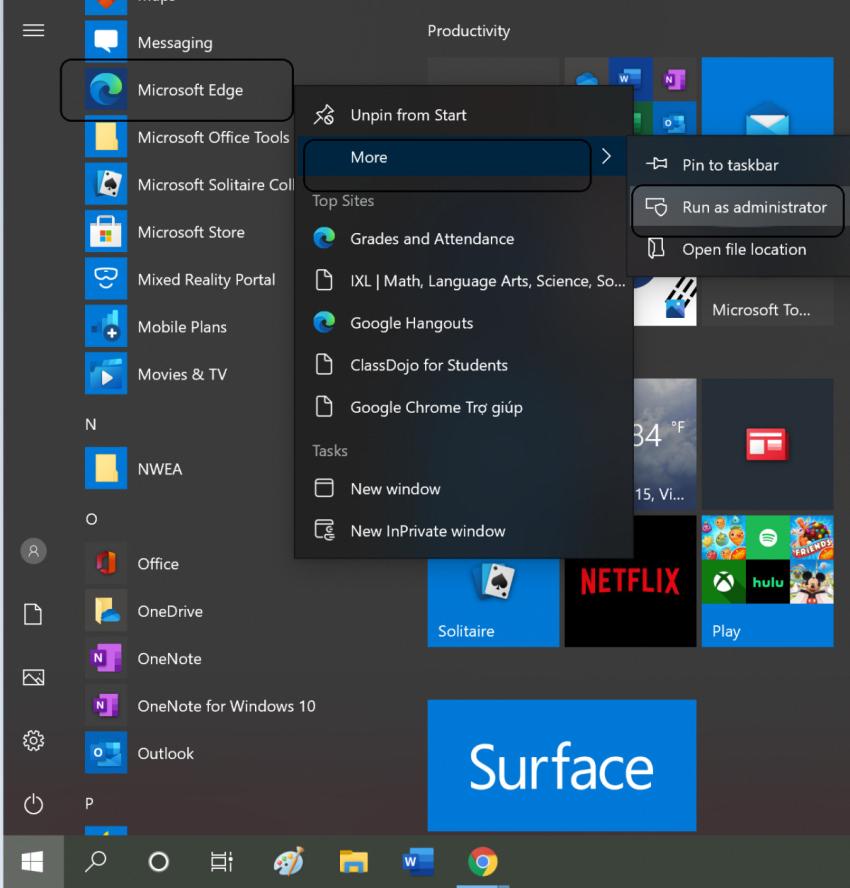
Hi vọng bài viết này sẽ giúp ích được cho các bạn! Đừng quên truy cập mục Thủ Thuật & Ứng Dụng của SurfacePro.vn để cập nhật những thủ thuật và ứng dụng thiết thực, bổ ích nhất!
Bài viết liên quan
- Color Filters trên Windows 11 là gì và cách sử dụng? (05.12.2022)
- Cách xem Youtube ẩn danh (01.12.2022)
- Cách cài Android 12L cho Surface Duo 2 và Surface Duo (29.11.2022)
- Bật nhận diện khuôn mặt cho laptop Windows 11 (24.11.2022)
- Top 4 cách chụp màn hình máy tính Surface Pro dễ nhớ nhất (22.11.2022)

















